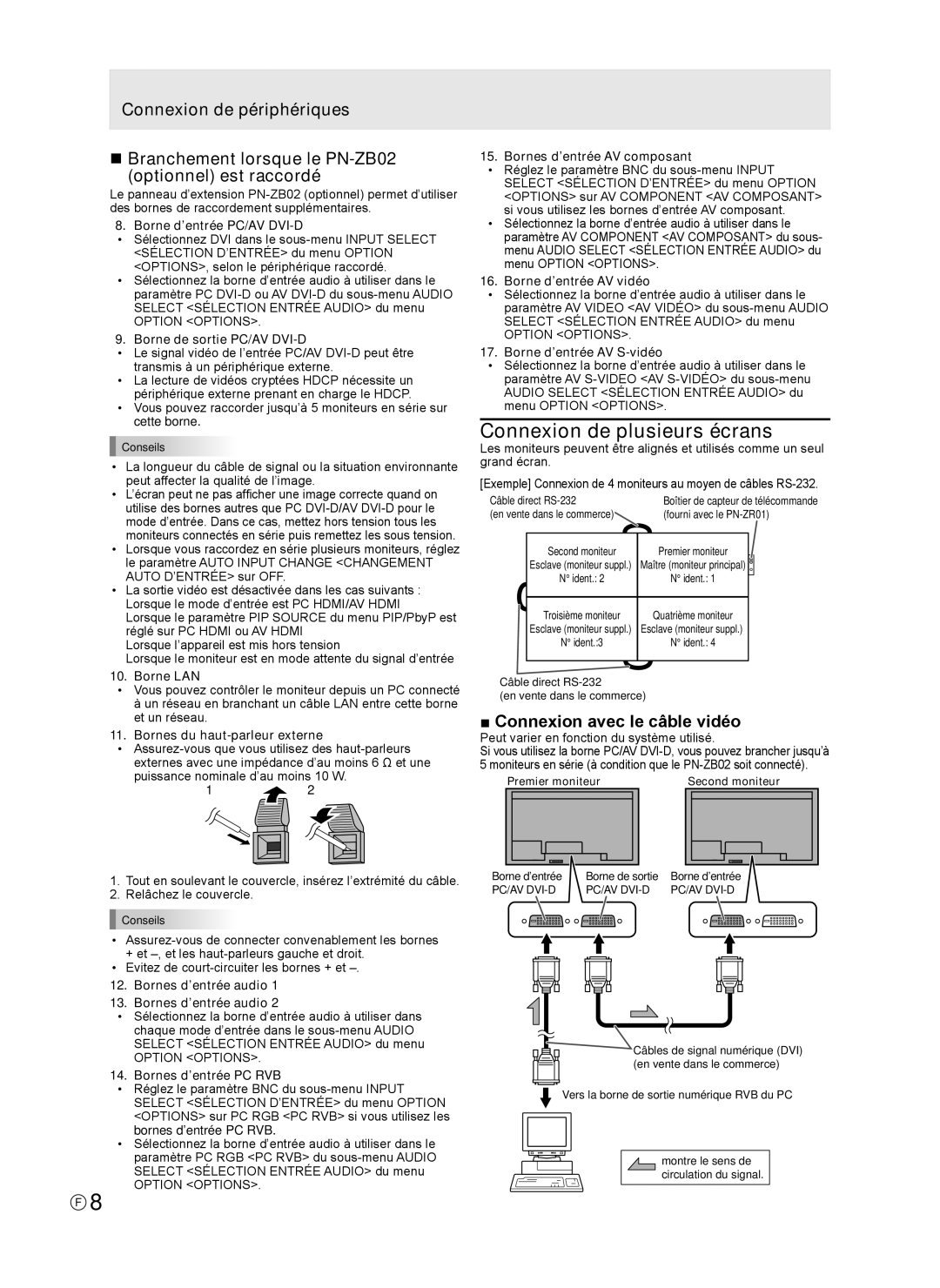Connexion de périphériques
nBranchement lorsque le
Le panneau d’extension
8. Borne d’entrée PC/AV DVI-D
•Sélectionnez DVI dans le
•Sélectionnez la borne d’entrée audio à utiliser dans le paramètre PC
OPTION <OPTIONS>.
9. Borne de sortie PC/AV DVI-D
•Le signal vidéo de l’entrée PC/AV
•La lecture de vidéos cryptées HDCP nécessite un périphérique externe prenant en charge le HDCP.
•Vous pouvez raccorder jusqu’à 5 moniteurs en série sur cette borne.
![]() Conseils
Conseils
•La longueur du câble de signal ou la situation environnante peut affecter la qualité de l’image.
•L’écran peut ne pas afficher une image correcte quand on utilise des bornes autres que PC
•Lorsque vous raccordez en série plusieurs moniteurs, réglez le paramètre AUTO INPUT CHANGE <CHANGEMENT AUTO D’ENTRÉE> sur OFF.
•La sortie vidéo est désactivée dans les cas suivants : Lorsque le mode d’entrée est PC HDMI/AV HDMI Lorsque le paramètre PIP SOURCE du menu PIP/PbyP est réglé sur PC HDMI ou AV HDMI
Lorsque l’appareil est mis hors tension
Lorsque le moniteur est en mode attente du signal d’entrée
10. Borne LAN
•Vous pouvez contrôler le moniteur depuis un PC connecté à un réseau en branchant un câble LAN entre cette borne et un réseau.
11. Bornes du haut-parleur externe
•
puissance nominale d’au moins 10 W.
12
15. Bornes d’entrée AV composant
•Réglez le paramètre BNC du
•Sélectionnez la borne d’entrée audio à utiliser dans le paramètre AV COMPONENT <AV COMPOSANT> du sous- menu AUDIO SELECT <SÉLECTION ENTRÉE AUDIO> du menu OPTION <OPTIONS>.
16. Borne d’entrée AV vidéo
•Sélectionnez la borne d’entrée audio à utiliser dans le paramètre AV VIDEO <AV VIDÉO> du
OPTION <OPTIONS>.
17. Borne d’entrée AV S-vidéo
•Sélectionnez la borne d’entrée audio à utiliser dans le paramètre AV
Connexion de plusieurs écrans
Les moniteurs peuvent être alignés et utilisés comme un seul grand écran.
[Exemple] Connexion de 4 moniteurs au moyen de câbles
Câble direct | Boîtier de capteur de télécommande | ||
(en vente dans le commerce) | (fourni avec le | ||
|
|
|
|
| Second moniteur | Premier moniteur |
|
| Esclave (moniteur suppl.) | Maître (moniteur principal) |
|
| N° ident.: 2 | N° ident.: 1 |
|
|
|
|
|
| Troisième moniteur | Quatrième moniteur |
|
| Esclave (moniteur suppl.) | Esclave (moniteur suppl.) |
|
| N° ident.:3 | N° ident.: 4 |
|
|
|
|
|
Câble direct
(en vente dans le commerce)
■ Connexion avec le câble vidéo
Peut varier en fonction du système utilisé.
Si vous utilisez la borne PC/AV
Premier moniteur |
| Second moniteur | ||||||||
|
|
|
|
|
|
|
|
|
|
|
|
|
|
|
|
|
|
|
|
|
|
|
|
|
|
|
|
|
|
|
|
|
|
|
|
|
|
|
|
|
|
|
|
1.Tout en soulevant le couvercle, insérez l’extrémité du câble.
2.Relâchez le couvercle.
![]() Conseils
Conseils
•
•Evitez de
12. Bornes d’entrée audio 1
13. Bornes d’entrée audio 2
•Sélectionnez la borne d’entrée audio à utiliser dans chaque mode d’entrée dans le
OPTION <OPTIONS>.
14. Bornes d’entrée PC RVB
Borne d’entrée | Borne de sortie | Borne d’entrée |
PC/AV | PC/AV | PC/AV |
![]() Câbles de signal numérique (DVI)
Câbles de signal numérique (DVI)
(en vente dans le commerce)
F8
•Réglez le paramètre BNC du
•Sélectionnez la borne d’entrée audio à utiliser dans le paramètre PC RGB <PC RVB> du
OPTION <OPTIONS>.
![]() Vers la borne de sortie numérique RVB du PC
Vers la borne de sortie numérique RVB du PC
montre le sens de circulation du signal.